Hogyan lehet elrejteni a tálcát a Windows 10 rendszerben
Mit kell tudni
- Kattintson a jobb gombbal a tálcán lévő üres helyre, és válassza ki Tálca beállításai, és állítsa be a A tálca automatikus elrejtése átvált a Tovább (kék).
- Mozgassa a Windows tálcáját a képernyő tetejére, balra vagy jobb oldalára kattintással és húzással.
- A rejtett tálca eléréséhez vigye az egérkurzort a tálca szokásos helyére a képernyőn.
Ez a cikk a Windows tálcájának elrejtését ismerteti. A cikkben található utasítások kizárólag a Windows 10 rendszerre vonatkoznak.
Hogyan lehet elrejteni a Windows 10 tálcáját
A tálca ideiglenes letiltása Windows 10 rendszerben:
-
Kattintson a jobb gombbal a tálcán lévő üres helyre, és válassza ki Tálca beállításai.
A Windows tálcáját a képernyő tetejére, balra vagy jobb oldalára mozgathatja, ha rákattint és húzza. Te is rögzítse a tálcát a helyén.

-
Állítsa be a váltókapcsolókat alatta A tálca automatikus elrejtése asztali módban és A tálca automatikus elrejtése táblagép módban nak nek Tovább (kék).
Ha rejtett állapotban szeretné elérni a Windows tálcát, vigye az egérkurzort a tálca szokásos helyére a képernyőn. A tálcának automatikusan meg kell jelennie.
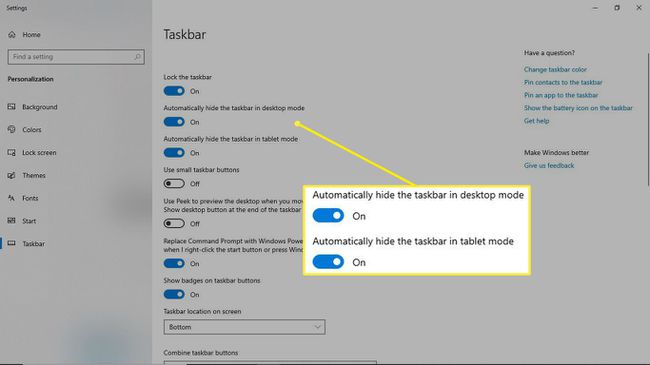
A Windows összegyűjti az ugyanahhoz a programhoz tartozó ikonokat, de ezt megteheti tiltsa le a tálca gombok csoportosítását.
Mi az a Windows tálcája?
Alapértelmezés szerint a képernyő alján található Windows tálca parancsikonokat tartalmaz a Windows 10 különféle funkcióihoz és eszközeihez. A parancsikonokkal gyorsan elérheti kedvenc alkalmazásait, a Start menü, egy integrált keresőmező, egy ikon, amely megjeleníti az elérhető Wi-Fi hálózatokat és sok más.
Bár jól jön, előfordulhat, hogy el szeretné rejteni a Windows tálcát játék közben vagy videó nézése közben.
